【VMware VT-x配置最佳实践】:Win10上成功配置的经验教训分享
发布时间: 2024-12-15 05:14:14 阅读量: 2 订阅数: 4 


VMware报错:此主机支持Intel VT-x,但Intel VT-x处于禁用状态
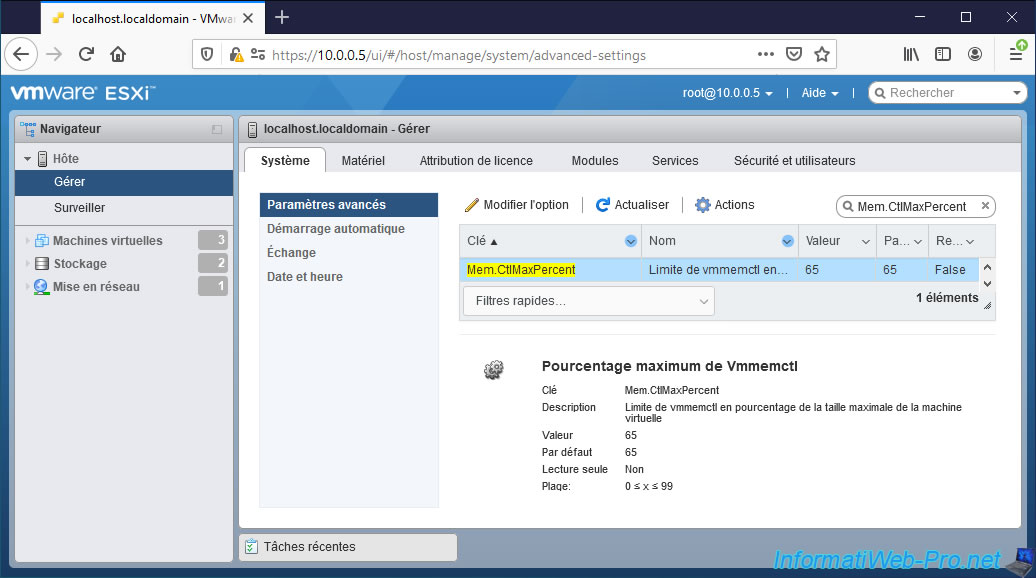
参考资源链接:[配置Win10解决VMware Intel VT-x虚拟化问题.docx](https://wenku.csdn.net/doc/6412b79ebe7fbd1778d4af22?spm=1055.2635.3001.10343)
# 1. VMware VT-x技术概述
虚拟化技术在IT行业中的作用越来越重要,作为其中的核心技术之一,VMware VT-x(Virtualization Technology for x86)对于提升虚拟化环境的性能和安全性起到了关键作用。VMware VT-x是基于Intel CPU的硬件虚拟化技术,它通过硬件辅助的方式来提高虚拟机的效率,包括更高效的CPU资源管理、内存保护和I/O虚拟化。本文将概述VMware VT-x的基本概念,并探讨它在现代虚拟化环境中的重要性,为理解后续章节的深入讨论打下基础。
# 2. VT-x技术核心原理
## 2.1 VT-x的工作机制
### 2.1.1 CPU虚拟化的基础
虚拟化技术允许在单个物理服务器上运行多个操作系统实例,这种技术的一个重要组成部分是CPU虚拟化。在没有虚拟化技术的情况下,操作系统需要直接与物理硬件交互。然而,在虚拟化环境中,操作系统运行在虚拟机内,这就需要一个中介来管理硬件资源,使多个操作系统能够有效地分享这些资源。
CPU虚拟化的基础在于虚拟机监控器(Hypervisor),它是一个运行在硬件层面之上的软件层,负责管理虚拟机的运行。Hypervisor提供了虚拟机和物理硬件之间的抽象层,使得每个虚拟机都认为自己是唯一的系统,并且拥有硬件资源的独占访问权。
Intel的VT-x技术就是硬件虚拟化的一种实现方式。它通过在CPU中引入新的执行模式和一系列指令集,允许Hypervisor更有效地运行和管理虚拟机。引入VT-x技术之后,CPU能够为每个虚拟机提供专门的执行环境,称为虚拟机执行环境(Virtual Machine Execute Environment,VMX)。
### 2.1.2 VT-x技术的关键特性
VT-x提供了一些关键特性来支持硬件虚拟化:
- **虚拟机控制结构(VMCS)**:这是一个关键的数据结构,存储了虚拟机的各种状态和控制信息,包括指令指针、寄存器状态、中断和异常处理等。Hypervisor通过VMCS来管理虚拟机的执行环境。
- **二进制翻译**:Hypervisor可以使用二进制翻译技术来执行那些需要特殊权限或直接硬件访问的敏感指令。
- **直接执行与二进制翻译的切换**:当敏感指令在虚拟机中执行时,CPU会自动切换到二进制翻译模式,处理完敏感操作后再切换回直接执行模式,以保证虚拟机的隔离和性能。
## 2.2 VT-x与虚拟机性能
### 2.2.1 影响性能的因素分析
虽然VT-x技术极大地提高了虚拟化环境的性能和效率,但在某些情况下,虚拟机的性能仍可能受到多种因素的影响:
- **CPU的虚拟化支持**:如果CPU不支持VT-x或相关特性,虚拟化软件可能需要模拟硬件操作,这会带来显著的性能开销。
- **虚拟机的配置**:虚拟机分配的CPU核心数量、内存大小、I/O资源等都会直接影响其性能。
- **Hypervisor的性能开销**:Hypervisor在虚拟机管理上会引入一定的性能开销,高质量的Hypervisor能够在最小化这种开销的同时,保持高效的虚拟机管理。
### 2.2.2 性能优化策略
为了在使用VT-x技术时获得最佳的虚拟机性能,我们可以采取以下策略:
- **启用CPU虚拟化扩展**:确保在BIOS设置中启用了CPU的VT-x特性。
- **平衡资源分配**:合理分配物理资源给每个虚拟机,避免资源竞争。
- **Hypervisor选择与配置**:选择性能优化良好的Hypervisor,并根据实际情况调整其配置参数。
## 2.3 VT-x安全机制解析
### 2.3.1 内存保护机制
虚拟化环境中内存保护机制同样重要。VT-x技术提供了增强页表、影子页表、和扩展页表等多种内存保护机制来确保虚拟机之间的隔离和数据保护。
- **增强页表(EPT)**:EPT是VT-x中的一个特性,它允许虚拟机监控器为每个虚拟机维护自己的页表。EPT使得虚拟机可以直接使用物理内存地址,Hypervisor无需在每次虚拟机访问内存时进行地址转换,从而减少了Hypervisor的介入,提高了性能。
### 2.3.2 I/O虚拟化安全
在I/O方面,VT-x提供了I/O虚拟化安全特性,以保护虚拟机免受恶意I/O操作的影响:
- **I/O虚拟化(VT-d)**:这是VT-x的一个扩展,它支持直接I/O虚拟化。通过VT-d,虚拟机可以直接访问某些硬件资源,而不需要Hypervisor的介入,这样不仅提高了I/O性能,也确保了I/O操作的安全。
VT-x的安全机制确保虚拟化环境在提供性能的同时,也满足了安全性需求。这些机制保护了虚拟机不受到其他虚拟机以及宿主系统潜在威胁的影响,是构建安全虚拟化架构的关键组成部分。
# 3. Windows 10系统下的VT-x配置
## 3.1 硬件兼容性检查
### 3.1.1 确认CPU支持情况
在配置VT-x之前,首先必须确认你的CPU是否支持VT-x技术。现代的Intel处理器几乎都支持VT-x,但是,仍然需要通过系统信息工具来获取确切信息。最简单的方法之一是通过任务管理器来查看处理器是否支持虚拟化技术。
1. 按下`Ctrl + Shift + Esc`快捷键打开任务管理器。
2. 转到“性能”标签页。
3. 在CPU部分,查看是否有“虚拟化”一栏,如果有,并且显示为“已启用”,则说明你的处理器支持VT-x。
此外,也可以通过命令行工具来检查。运行`wmic cpu get virtualizationfranchises /value`命令,如果返回值中有`True`,则意味着CPU支持VT-x。
### 3.1.2 检查BIOS设置
即使CPU支持VT-x,BIOS中的相关设置也需要被激活。这个步骤会根据主板和BIOS版本的不同而有所差异。通常,你需要重启电脑并进入BIOS设置界面:
1. 重启电脑,在启动画面中按下F2、Del或其他特定键以进入BIOS设置。具体按键请参考主板手册。
2. 寻找名为“Virtualization Technology”、“Intel Virtualization Technology”或类似名称的选项。
3. 将此选项设置为“Enabled”或“开启”状态。
4. 保存并退出BIOS设置。
## 3.2 Windows 10中启用VT-x
### 3.2.1 系统内置启用方法
Windows 10提供了一种系统内置的方法来启用VT-x,这个功能叫做“Wind
0
0






